
In questo tutorial, ti mostreremo come installare phpBB su Ubuntu 20.04 LTS. Per chi non lo sapesse, phpBB è un pacchetto di bacheca open source scritto in PHP. PhpBB può creare istantaneamente uno spazio dedicato in cui le persone possono riunirsi e comunicare. Supporta anche i motori di database più diffusi (MySQL, Oracle Database, PostgreSQL, ecc.), strutture di messaggi piatte, sottoforum gerarchici, gruppi di utenti, ricerca full-text, plugin e notifiche e-mail.
Questo articolo presuppone che tu abbia almeno una conoscenza di base di Linux, sappia come usare la shell e, soprattutto, che ospiti il tuo sito sul tuo VPS. L'installazione è abbastanza semplice e presuppone che tu sono in esecuzione nell'account root, in caso contrario potrebbe essere necessario aggiungere 'sudo ' ai comandi per ottenere i privilegi di root. Ti mostrerò l'installazione passo passo di phpBB su Ubuntu 20.04 (Focal Fossa). Puoi seguire le stesse istruzioni per Ubuntu 18.04, 16.04 e qualsiasi altra distribuzione basata su Debian come Linux Mint.
Prerequisiti
- Un server che esegue uno dei seguenti sistemi operativi:Ubuntu 20.04, 18.04, 16.04 e qualsiasi altra distribuzione basata su Debian come Linux Mint.
- Si consiglia di utilizzare una nuova installazione del sistema operativo per prevenire potenziali problemi.
- Un
non-root sudo usero accedere all'root user. Ti consigliamo di agire comenon-root sudo user, tuttavia, poiché puoi danneggiare il tuo sistema se non stai attento quando agisci come root.
Installa phpBB su Ubuntu 20.04 LTS Focal Fossa
Passaggio 1. Innanzitutto, assicurati che tutti i pacchetti di sistema siano aggiornati eseguendo il seguente apt comandi nel terminale.
sudo apt update sudo apt upgrade
Passaggio 2. Installazione dello stack LAMP.
È richiesto un server LAMP Ubuntu 20.04. Se non hai installato LAMP, puoi seguire la nostra guida qui.
Passaggio 3. Installazione di phpBB su Ubuntu 20.04.
Ora eseguiamo i comandi seguenti per scaricare l'ultima versione di phpBB dalla pagina ufficiale:
cd /tmp wget https://download.phpbb.com/pub/release/3.3/3.3.4/phpBB-3.3.4.zip unzip phpBB-3.3.4.zip sudo mv phpBB3 /var/www/html/phpbb
Dovremo modificare alcune autorizzazioni per le cartelle:
sudo chown -R www-data:www-data /var/www/html/phpbb sudo chmod -R 755 /var/www/html/phpbb
Passaggio 4. Configurazione di MariaDB.
Per impostazione predefinita, MariaDB non è protetto. Puoi proteggere MariaDB usando mysql_secure_installation sceneggiatura. dovresti leggere attentamente e sotto ogni passaggio che imposterà una password di root, rimuoverà gli utenti anonimi, non consentirà l'accesso root remoto e rimuoverà il database di test e l'accesso per proteggere MariaDB:
mysql_secure_installation
Configuralo in questo modo:
- Set root password? [Y/n] y - Remove anonymous users? [Y/n] y - Disallow root login remotely? [Y/n] y - Remove test database and access to it? [Y/n] y - Reload privilege tables now? [Y/n] y
Successivamente, dovremo accedere alla console MariaDB e creare un database per phpBB. Esegui il seguente comando:
mysql -u root -p
Questo ti chiederà una password, quindi inserisci la tua password di root MariaDB e premi Invio. Una volta effettuato l'accesso al server del database, devi creare un database per installazione di phpBB:
CREATE DATABASE phpbb; CREATE USER 'phpbbuser'@'localhost' IDENTIFIED BY 'your-strong-passwd'; GRANT ALL ON phpbb.* TO 'phpbbuser'@'localhost' IDENTIFIED BY 'your-strong-passwd' WITH GRANT OPTION; FLUSH PRIVILEGES; EXIT;
Passaggio 5. Configurazione di Apache.
Crea una nuova direttiva host virtuale in Apache. Ad esempio, crea un nuovo file di configurazione di Apache chiamato 'phpbb.conf ' sul tuo server virtuale:
touch /etc/apache2/sites-available/phpbb.conf ln -s /etc/apache2/sites-available/prestashop.conf /etc/apache2/sites-enabled/phpbb.conf nano /etc/apache2/sites-available/phpbb.conf
Aggiungi le seguenti righe:
<VirtualHost *:80> ServerAdmin [email protected] DocumentRoot /var/www/html/prestashop/ ServerName your-domain.com ServerAlias www.your-domain.com <Directory /var/www/html/prestashop/> Options FollowSymLinks AllowOverride All Order allow,deny allow from all </Directory> ErrorLog /var/log/apache2/your-domain.com-error_log CustomLog /var/log/apache2/your-domain.com-access_log common </VirtualHost>
Ora possiamo riavviare il server web Apache in modo che avvengano le modifiche:
sudo a2enmod rewrite sudo a2ensite phpbb.conf sudo systemctl restart apache2
Passaggio 6. Configura Firewall.
Ora consenti il traffico HTTP (80) e HTTPS (443) in entrata per il profilo completo di Apache:
sudo ufw allow in “Apache Full”
Passaggio 7. Accesso all'interfaccia Web di phpBB.
Una volta installato correttamente, apri il tuo browser web e accedi all'installazione dell'interfaccia utente web di phpBB utilizzando l'URL http://your-domian.com e completa i passaggi richiesti per completare l'installazione.
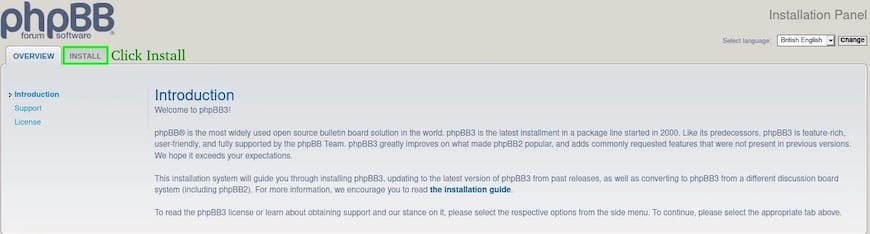
Congratulazioni! Hai installato correttamente phpBB. Grazie per aver utilizzato questo tutorial per l'installazione di phpBB su Ubuntu 20.04 LTS Focal Fossa system. Per ulteriore aiuto o informazioni utili, ti consigliamo di controllare il sito Web ufficiale di phpBB.